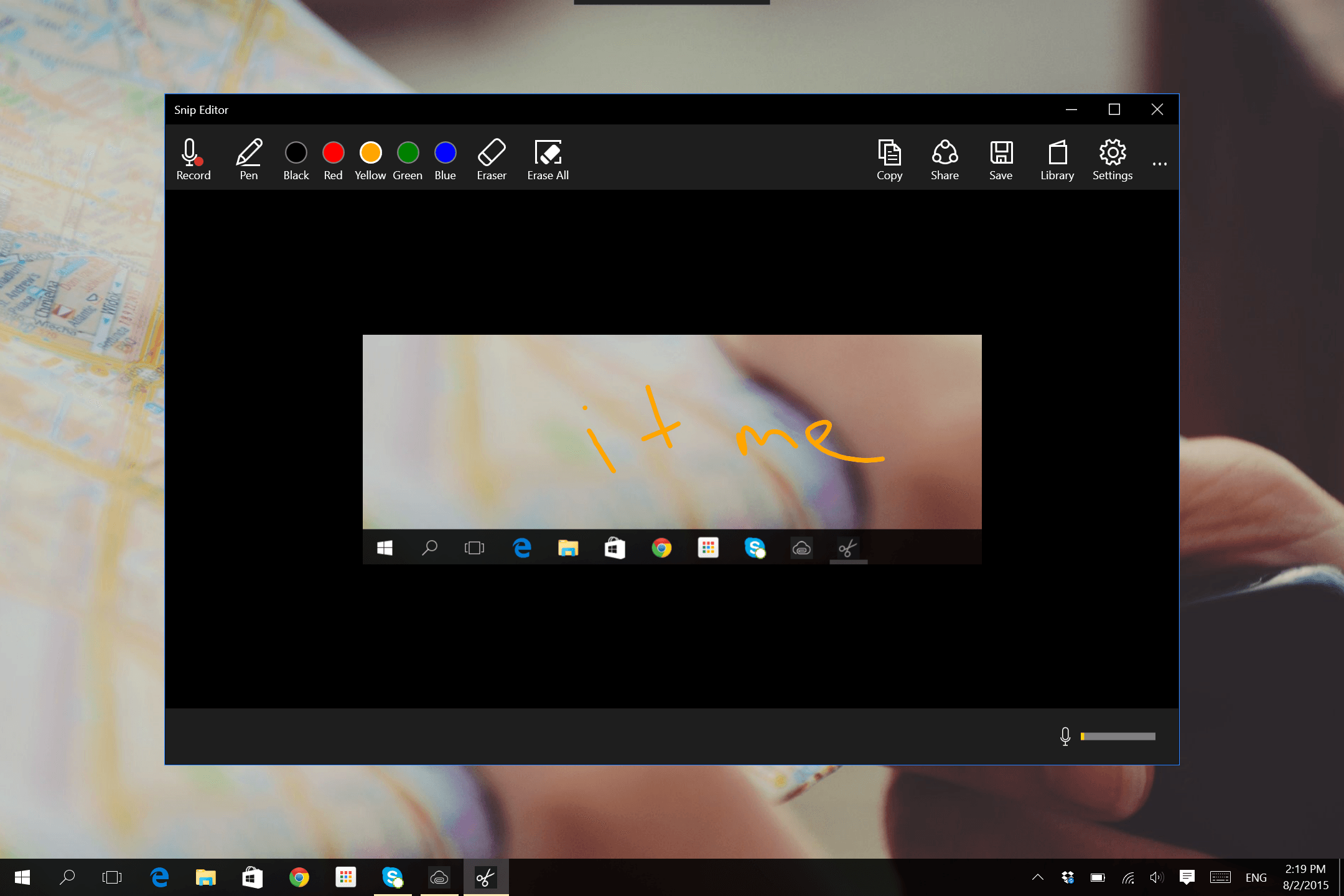4 تطبيقات مجانية لأخذ لقطات للشاشة في ويندوز 10 ، هناك العديد من الطرق لأخذ لقطات للشاشة في نظام التشغيل ويندوز 10، حيث يحتوي نظام التشغيل نفسه على العديد من الأدوات المدمجة التي تقوم بهذه المهمة.
ولكن ربما يكون استخدام أحد التطبيقات المتوفرة في متجر مايكروسوفت خيارًا رائعًا للكثيرين، وذلك لتوفيره العديد من الميزات التي قد لا تجدها في الأدوات المدمجة في نظام التشغيل.
Dropbox Passwords هو تطبيق لإدارة كلمات المرور من شركة Dropbox
إليك 4 تطبيقات مجانية لأخذ لقطات الشاشة في ويندوز 10:
1- تطبيق Snipping Tool:
يتميز تطبيق Snipping Tool بواجهة مستخدمة سهلة وبسيطة، ويقدم عدة أوضاع للاختيار من بينها، مثل: الوضع الحر، أو المستطيل، أو النافذة، أو الشاشة الكاملة، حتى تتمكن من التقاط صور للعناصر الموجودة في الشاشة بكل حرية.
بمجرد أخذ لقطة للشاشة، يمكنك استخدام القلم لتحديد الأجزاء التي تريدها أو الإشارة إليها في الصورة، ثم حفظ الصورة أو نسخها أو لصقها في تطبيق آخر، أو إرسالها مباشرة عبر البريد الإلكتروني، كما يمكنك أيضًا تصديرها إلى تطبيق Paint 3D المدمج في ويندوز 10 لتحريرها.
2- تطبيق Screenshot:
إذا كنت بحاجة إلى أخذ لقطة للشاشة لصفحة ويب بسرعة، فإن تطبيق Screenshot يعتبر خيارًا جيدًا، حيث يمكنك أخذ لقطة بسهولة عن طريق نسخ عنوان URL لصفحة الويب التي تريدها ولصقه في التطبيق.
ولكن هنا تنتهي وظائف هذا التطبيق، حيث لا يتيح خيارات لتحرير الصور، لذلك ستحتاج إلى تحرير الصورة باستخدام تطبيق آخر أو باستخدام أداة لتحرير الصور على الويب.
3- تطبيق ShareX:
يتيح لك تطبيق ShareX أخذ لقطة للشاشة باستخدام مجموعة متنوعة من الطرق، مثل: ملء الشاشة أو النافذة النشيطة، أو الشاشة النشيطة، وتحديد المنطقة وصفحة الويب وغيرها.
بمجرد أخذ لقطة للشاشة يمكنك استخدام التطبيق نفسه في تحرير الصورة، مثل: إضافة التأثيرات أو العلامات المائية، أو إضافة تعليق نصي أو نسخه أو طباعته، بالإضافة لإمكانية تسجيل شاشتك ومساعدتك في إنشاء ملفات الصور المتحركة GIF.
4- تطبيق QuickCapture:
يسمح لك تطبيق QuickCapture بنسخ عنوان URL لصفحة الويب التي تريدها ولصقه، ولا يكتفى التطبيق بأخذ لقطة للشاشة فقط، بل يمكنك التقاط صفحة الويب بكامل طولها بدلاً من الجزء الذي يظهر على الشاشة فقط، وبمجرد القيام بذلك يمكنك مشاركة الصورة مباشرة من التطبيق.